起床時間に基づいて就寝時間のアラートを受け取る方法

起床時間に基づいて就寝時間のアラートを受け取る方法
VolmouseはNirSoftのアプリケーションで、システムの音量、画面の明るさ、ウィンドウの透明度、その他のWindows機能を素早く操作したいユーザー向けに開発されました。シンプルなオンスクリーンコントロールツールで、Windows機能に様々な方法でアクセスできます。3RVXやVolControlといった、これまで紹介してきたオンスクリーンボリュームコントロールツールとは異なり、Volmouseは、音量コントロールとその他のWindows機能を連携させた複数のシナリオを提供するという点で、他に類を見ない画期的なツールです。
メインインターフェースには、様々なシナリオとオプションが用意されており、お好みに合わせて使い分けることができます。マウスホイールがメインプレイヤーとなり、音量、マイク、画面の明るさなど、様々な機能をキーの組み合わせで操作できます。「ホイールマウスルール」セクションでは、リストからホットキーを登録し、チャンネル(左、右、ミュート/ミュート解除など)を設定してルールを適用できます。さらに詳細なオプションを設定するには、「詳細」(各ルールに用意されています)をクリックして、ホットキーまたは選択したオプションの使用方法を他のシナリオに合わせてカスタマイズします。設定とアプリケーションの構成が完了したら、「OK」をクリックして、指定した機能のトリガーを開始します。
ドロップダウンリストに表示される様々なWindows機能やその他のツールを制御するためのルールを6つ作成できます。例えば、デフォルトの再生、画面の明るさ、ウィンドウの透明度を制御するためのルールを3つだけ定義しました。
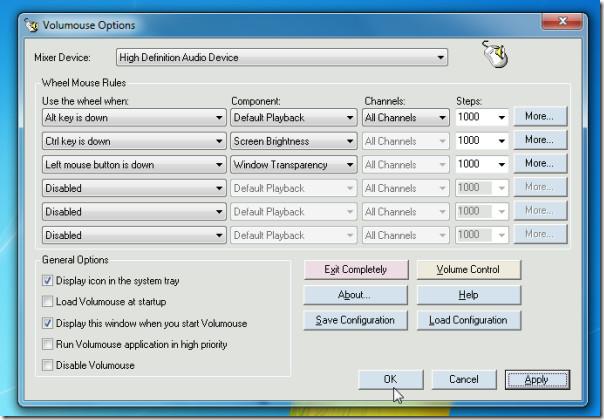
[一般オプション] セクションには、システム トレイ アイコンの有効化/無効化、Windows ログオン時のアプリケーションの読み込み、アプリケーションの優先度を高く設定するなどの基本的なアプリケーション設定が含まれています。次に、[ルール] ドロップダウン リストを見て、ルールに割り当てることができるホットキーとオプションを確認します。
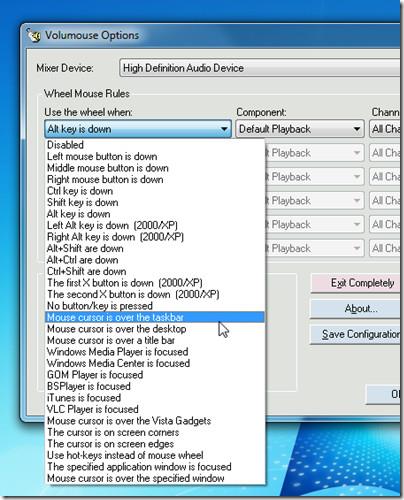
必要なルールをすべて作成したら、指定したキーの組み合わせでマウス ホイールを回転させて、指定した機能のトリガーを開始できます。
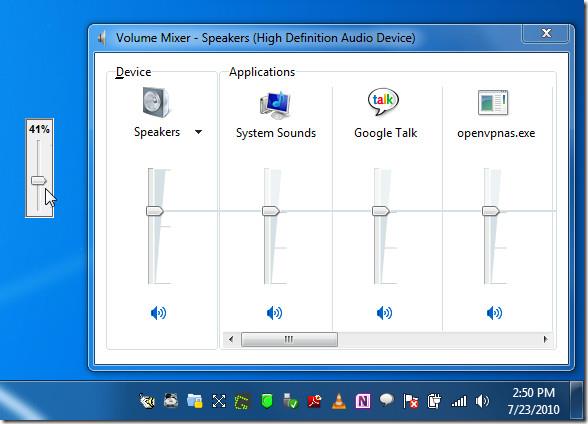

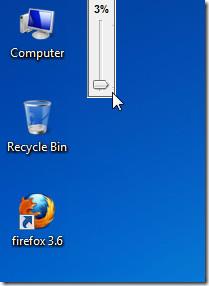
このアプリケーションの用途は幅広く、あらゆるレベルのユーザーにご満足いただけます。Windowsの機能を素早く制御するためのカスタムルールの作成は既に高い需要があり、ほぼすべての重要な機能をそれぞれの画面上のコントローラーで制御できます。Windowsの機能に関するルールはごく一部しか取り上げていませんが、このアプリケーションには、さまざまな種類のWindows機能を簡単に制御するための多くの機能とオプションが備わっています。
すべてのWindowsベースのOSで実行可能で、テストはWindows 7 x86システムで実施されました。
起床時間に基づいて就寝時間のアラートを受け取る方法
携帯電話からコンピューターの電源をオフにする方法
Windows Updateは基本的にレジストリやDLL、OCX、AXファイルと連携して動作します。これらのファイルが破損した場合、Windows Updateのほとんどの機能は利用できなくなります。
最近、新しいシステム保護スイートがキノコのように登場し、どれも新たなウイルス対策/スパム検出ソリューションを提供し、運が良ければ
Windows 10/11でBluetoothをオンにする方法を学びましょう。Bluetoothデバイスを正しく動作させるには、Bluetoothをオンにする必要があります。ご安心ください、簡単です!
以前、私たちはNitroPDFをレビューしました。これは、PDFの結合や分割などのオプションを使用して、ユーザーが文書をPDFファイルに変換できる優れたPDFリーダーです。
不要な文字が多数含まれた文書やテキストファイルを受け取ったことはありませんか?テキストにはアスタリスク、ハイフン、空白などが大量に含まれていますか?
タスクバーのWindows 7スタートオーブの横にある小さなGoogleの長方形アイコンについて多くの人が尋ねてきたので、ついにこれを公開することにしました。
uTorrentは、トレントをダウンロードするための最も人気のあるデスクトップクライアントです。私のWindows 7では問題なく動作しますが、一部のユーザーは
誰もがコンピューターで作業しているときは頻繁に休憩を取る必要があります。休憩を取らないと、目が飛び出る可能性が高くなります(飛び出るというより、飛び出るという感じです)。







